Tiếp theo bài học trước với công tác chuẩn bị khi học webgis ở bài #1 ở bài này chúng ta sẽ tìm hiểu kỹ hơn cách cài đặt GeoServer với Tomcat và các config cần thiết. Ở đây cần tìm hiểu thêm về các ứng dụng của geoserver cũng như các khái niệm, thuật toán về nó.
Đầu tiên bạn tải Tomcat tại đây:http://tomcat.apache.org/. Mặc định là bạn đã tải và cài Java JDK rồi, còn nếu chưa thì tải ở đây: Java JDK. Đây là bản jdk 8, nếu bạn muốn cài bản khác thì Google nhé.
Sau khi cài xong JDK chúng ta tiến hành thiết lập biến môi trường cho JAVA. Bạn chuột phải vào My Computer , chọn Properties, chọn vào Advanced system settings.
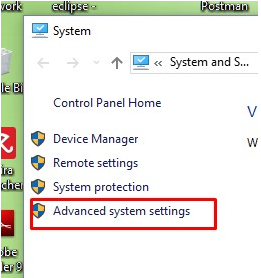
Hộp thoại System Properties mở ra, chúng ta chọn vào Environment Variables.. như hình dưới
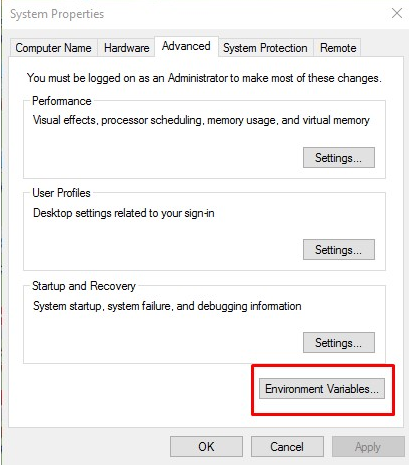
Trong System variables chọn New
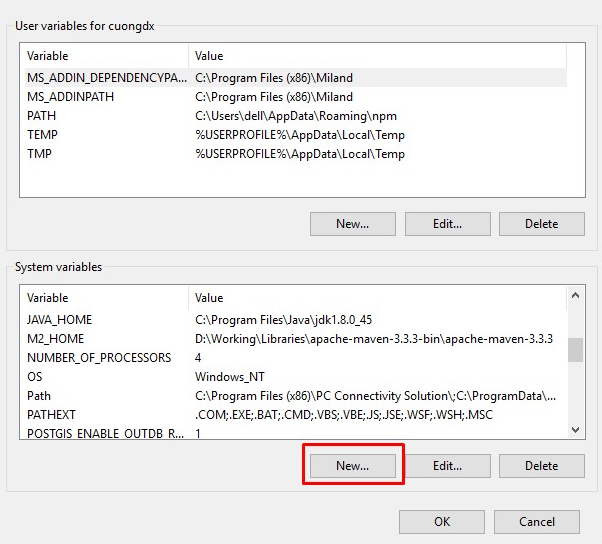
Điền Variable name: JAVA_HOME, Variable value là đường dẫn đến thư mục cài đặt jdk như hình dưới:
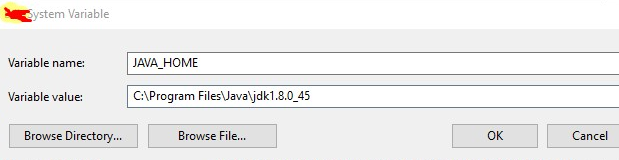
Sau đó chúng ta tìm biến Path trong System Variable và chọn Edit. Chúng ta thêm đoạn sau đây vào cuối của Variable value ;%JAVA_HOME%\bin
Click OK để kết thúc cài đặt. Bạn có thể check xem mình cài đặt có thành công không bằng cách vào RUN gõ cmd, hộp thoại cmd hiện ra, chúng ta gõ 2 lệnh java –version và javac –version để kiểm tra phiên bản jdk cài đặt
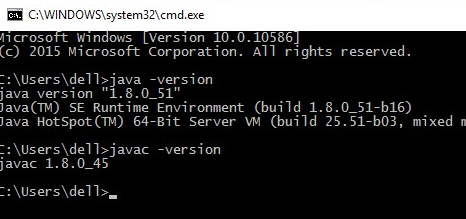
Sau khi cài xong JAVA chúng ta tiếp tục cài Tomcat. Tomcat là một Java Servlet thi hành các ứng dụng của Java Servlet, nó tương tự với Apache của php và IIS của asp. Bạn tải Tomcat sẽ được 1 file zip, giải nén nó ra và lưu trong một thư mục nào đó. Tiếp tục bạn tạo một biến môi trường cho Tomcat với tên biến : CATALINA_HOME, giá trị là đường dẫn đến Tomcat như hình dưới:
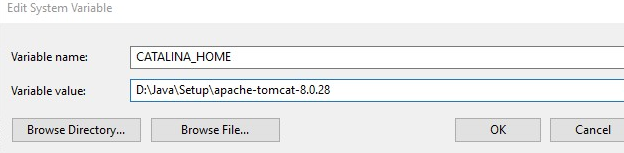
Sau đó tiếp tục thêm ;%CATALINA_HOME%\bin vào biến Path như với Java ở trên.
Tiếp theo chúng ta vào thư mục cài đặt Tomcat, trỏ đến thư mục bin, tìm file startup.bat, kick đúp để chạy Tomcat. Mặc định cổng Tomcat sẽ là 8080, chúng ta có thể config lại trong file conf/server.xml.
Sau khi Tomcat đã chạy, các bạn vào đường link: http://localhost:8080 sẽ thấy như sau:
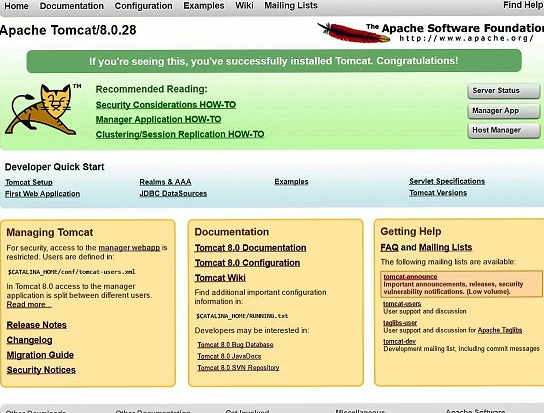
Tiếp theo chúng ta tiến hành tải GeoServer tại địa chỉ: http://geoserver.org/release/stable/
Các bạn chọn vào Web Archive (war) để tải GeoServer về. Sau khi tải xong, giải nén file tải được chúng ta sẽ có một file war để cài đặt.
Vào Tomcat http://localhost:8080 chọn vào Manager App. User các bạn có thể tìm thấy trong conf/tomcat-users.xml. Nếu không vào được và báo lỗi các bạn có thể phải thêm manager-gui role cho user như sau:
1. Vào thư mục conf trong tomcat, mở file tomcat-users.xml
2. thêm role và user như sau:
<role rolename=”manager-gui”/>
<user password=”password-cua-ban” roles=”manager-script,admin,manager-gui” username=”admin”/>
Sau khi vào Manager App trong phần WAR file to deploy, chúng ta chọn đến file war của GeoServer và ấn Deploy
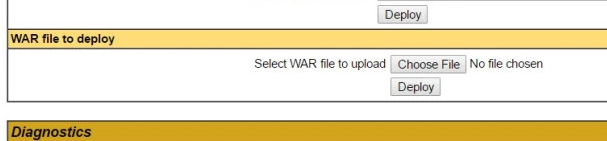
Lưu ý: trong bước này các bạn có thể gặp lỗi vì kích thước file war > 50M mặc định của Tomcat, chúng ta sẽ phải config lại Tomcat để cho upload file dung lượng lớn hơn lên.
Trong webapps\manager\WEB-INF\web.xml chúng ta sửa dòng sau:
<multipart-config>
<!– 50MB max –>
<max-file-size>52428800</max-file-size>
<max-request-size>52428800</max-request-size>
<file-size-threshold>0</file-size-threshold>
</multipart-config>
Chúng ta sửa 50MB thành dung lượng bạn mong muốn, đủ để upload GeoServer.war là được, mình thường để lên là 72428800 ~70MB là đủ.
Sau khi deploy xong thì ta sẽ thấy geoserver đã được liệt kê trong danh sách các app như ở dưới:
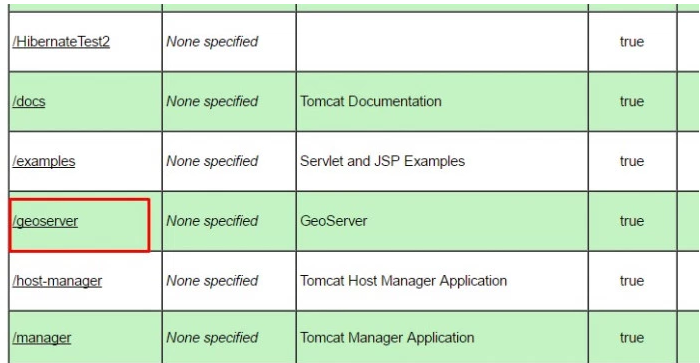
Giờ vào http://localhost:8080/geoserver chúng ta sẽ thấy giao diện của Geoserver.
Username đăng nhập sẽ là admin, password là geoserver
Vậy là chúng ta đã cài xong GeoServer, chúng ta sẽ tìm hiểu cách sử dụng ở bài sau nhé.
Tác giả: Đỗ Xuân Cường
Nguồn bài viết: cuongdx313.wordpress.com






















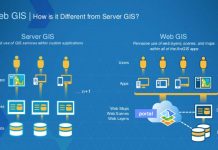
![[Học WebGIS nâng cao] – Bài toán tìm đường với PostGIS+ pgRouting](https://ungdungmoi.edu.vn/wp-content/uploads/2018/09/hoc-webgis-nang-cao-1-218x150.jpg)
